Van sok zene és videó az iPhone-on? Még mindig aggódik amiatt, hogyan lehet zenét és videókat átvinni az iPhone-ról a Mac-re? Itt az ideje, hogy megoldja ezt a problémát! A kezedben lévő iOS-átvitellel bármilyen zene és videó könnyen átmásolható a Mac-re. A Mac FoneTrans jó iOS-átvitel, amely segít abban, hogy fájlokat, például dalokat, fényképeket és videókat másoljon és biztonsági másolatot készítsen az iPhone 5 / 5s / 6/6 Plus / 7-ről a Mac-re.
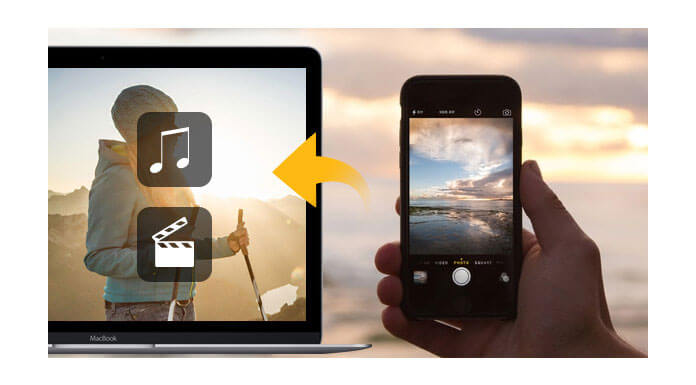
Mielőtt dalokat és videókat importál az iPhone-ból a Mac-hez, letöltnie kell Mac FoneTrans első lépésként telepítheti és elindíthatja, hogy felkészüljön a Mac-re. A Mac FoneTrans segítségével iOS fájlokat továbbíthat a Mac-re és a Mac-ről, például az iPad fényképeinek átvitele a Mac-re, iPhone zenék áthelyezése a Mac-ba, Fotók exportálása Mac-ről iPhone-ra stb.
De kérjük, vegye figyelembe, hogy telepítenie kell iTunes mielőtt elkezdené zenék és videók letöltését az iPhone 5-ről a Mac-re, zárja be az iTunes alkalmazást az iOS Transfer futtatása közben.
Az adatok iPhone-ról Mac-re történő átvitele meglehetősen egyszerű. Itt arra összpontosítunk, hogy hogyan lehet dalokat és videókat szerezni az iPhone 5 / 5s / 6/6 Plus / 7-ről a Mac-re, részletesebben egy példaként.
A zene és videó átvitele az iPhone-ból a Mac-be a következő 3 lépés minden iPhone-eszközön, például iPhone 7, SE, 6s, 6s Plus, 6, 6 Plus, 5, 5s, 5c és egyéb, jól működik.
1 lépés Csatlakoztassa iPhone-ját a Mac-hez (példa az iPhone 5-re)
Csatlakoztassa az iPhone 5-t a Mac-hez USB-kábellel a futtatáshoz Mac FoneTrans. A bal oldali sávban az összes jelenlévő kategória az iPhone 5-től és a megfelelő fájltartalom a kezdőlap felületének jobb oldalán.
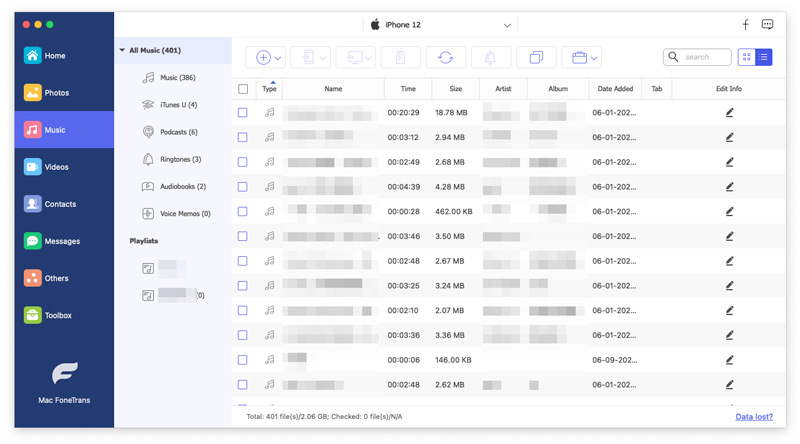
2 lépés Válassza ki azt az zenét és videót, amelyet át szeretne vinni az iPhone 5-ről a Mac-re
Keresse meg az iPhone 5-ből Mac-re exportálni kívánt fájlokat. Itt a Media lehetőséget választjuk, hogy példaként vegyük a dalok átvitelét. (A többi fájl ugyanúgy működik.)
3 lépés Fájlok átvitele az iPhone 5-ről a Mac-re
Válassza ki a kívánt fájlokat, ahol egy vagy több fájl elérhető, ahogy tetszik. Ezután kattintson az Exportálás - Exportálás a Mac-re elemre. Az előugró ablakban válassza ki azt a mappát, ahova a fájlokat el szeretné menteni a Mac-re.

Felhívjuk figyelmét, hogy a dalok és videók kivételével a Mac FoneTrans más iOS-tartalmakat is exportálhat, például filmeket, TV-műsorokat, videókat, podcastokat, iTunes U-t, csengőhangokat, audiokönyveket, hangjegyzeteket, lejátszási listákat az iPhone -járól (iPhone 7, iPhone 7 Plus, iPhone 6s, iPhone 6s Plus, iPhone 6, iPhone 6 Plus, iPhone 5s, iPhone 5c, iPhone 5, iPhone 4S, iPhone 4, iPhone 3GS) a Mac-re, vagy ha fájlokat szeretne átküldeni az iOS eszközök között (iPad) Pro, iPad Air, iPad mini Retina kijelzővel, iPad 4, iPad mini, iPad 3, iPad 2, iPod touch 4, iPod touch 5), tökéletesen működik.
Miközben halom fénykép van az iPad-en, Fotók átvitele az iPad-ről a Mac-re.
A termékről a következő videó útmutató segítségével is megismerheti:

